怎么看笔记本电脑内存频率 怎么确认内存条频率
更新时间:2024-03-25 15:57:10作者:xtliu
笔记本电脑内存频率是指内存条的工作频率,通常以MHz为单位表示,内存频率越高,数据传输速度越快,系统运行速度也会相应提升。要确认笔记本电脑内存的频率,可以通过系统信息工具查看内存条的详细信息,或者直接查看内存条上的标识。只有了解内存条的频率,才能选择适合的内存条进行升级,提升电脑性能。
具体方法:
1.打开电脑,直接开机并进入到Windows10系统桌面。

2.接着,将鼠标移动到桌面底部的任务栏上。并点击鼠标右键弹出任务栏菜单。
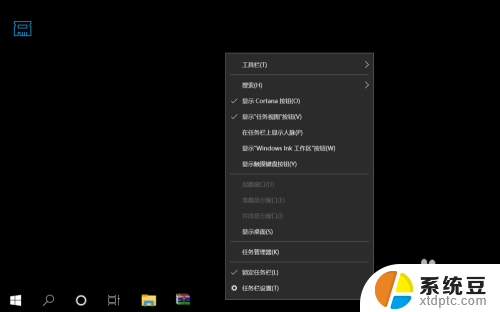
3.在弹出的任务栏菜单中找到并点击任务管理器菜单,打开任务管理器窗口。
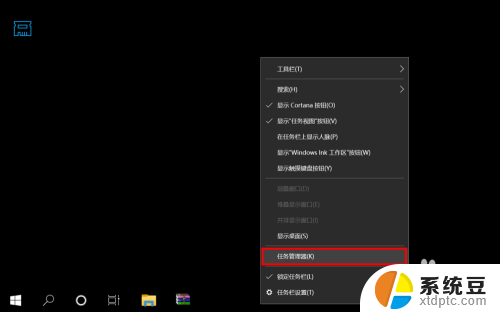
4.进入到任务管理器之后,点击底部的详细信息打开任务管理器高级菜单选项。
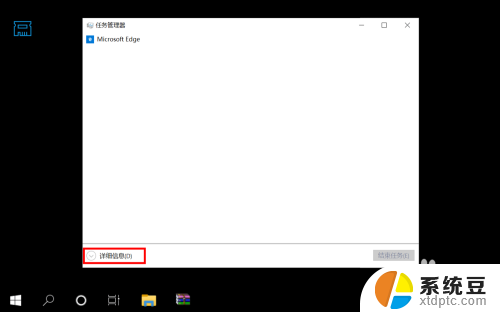
5.在打开的高级菜单中,直接选择并点击顶部的性能选项卡进入到电脑性能界面。
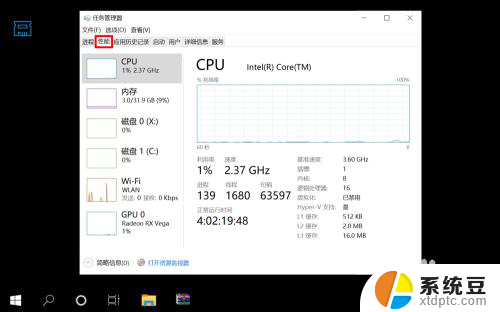
6.在性能界面左侧菜单中选择内存,然后在右侧信息中就可以看到内存条频率了。
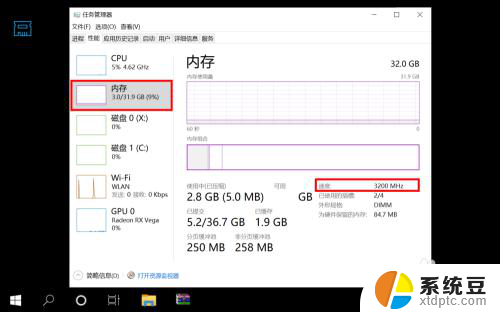
以上就是如何查看笔记本电脑内存频率的全部内容,如果遇到这种情况,您可以按照以上方法解决,希望这些方法对大家有所帮助。
怎么看笔记本电脑内存频率 怎么确认内存条频率相关教程
- 笔记本的内存条型号怎么看 怎么查找电脑内存条型号
- 笔记本电脑内存条都是通用的吗 笔记本内存条是否通用
- 笔记本电脑运行内存怎么查 电脑内存怎么查看
- 电脑内存条型号在哪里看 电脑内存条型号的识别方法
- 电脑怎么看内存配置 电脑内存和配置如何查看
- 电脑加了内存条还是显示原来的内存 增加内存条后可用空间没有增加
- 电脑怎么看运行内存使用情况 内存使用情况查询
- 在哪里看电脑运行内存 如何检查电脑运行内存
- 怎么查电脑内存多大?快速了解你的电脑内存容量
- 电脑看图片显示内存不足 内存不足导致电脑无法查看图片怎么办
- 戴尔笔记本更新驱动 戴尔电脑驱动程序一键更新方法
- 打印机连接usb无法识别怎么办 电脑无法识别打印机usb
- ppt全部更换背景 PPT背景怎么修改
- 怎么管理电脑右键菜单 怎样删除电脑右键菜单中的选项
- 键盘锁定了 电脑键盘锁定怎么重置
- 没有开蓝牙为什么音量显示耳机 苹果手机调整音量时显示耳机符号怎么恢复
电脑教程推荐
- 1 怎么把手机桌面软件隐藏起来 手机桌面图标隐藏教程
- 2 怎么指纹解锁 笔记本电脑指纹解锁设置步骤
- 3 表格变颜色怎么设置 Excel表格如何改变表格边框颜色
- 4 电脑怎么拷贝u盘 u盘中文件如何复制到电脑
- 5 office工具栏不见了 Word文档上方的工具栏不见了怎么找回
- 6 .et可以用office打开吗 et文件用Microsoft Office打开教程
- 7 电脑的垃圾桶在哪里找 电脑垃圾桶不见了文件怎么办
- 8 打印机驱动识别不到打印机 电脑无法识别打印机怎么解决
- 9 罗技调整鼠标的软件 罗技g502 dpi调节教程
- 10 苹果手机的热点电脑怎么连不上 苹果iPhone手机开热点电脑无法连接解决方法